如何解决“操作无法完成,错误代码0x000006ba,重新启动打印后台处理程序”的问题?
使用办公室打印机打印东西通常是一项常规任务,但前提是一切正常。如果出现任何问题,页面将无法打印,您将看到此错误消息“操作无法完成(错误 0x000006ba)。请重新启动服务器上的假脱机程序或重新启动服务器计算机。” 此问题的最佳解决方案直接在错误消息中说明。
解决方法——
1.您应该重新启动一次系统,然后重试打印操作。
2. 如果您使用的是 Office 打印机,请确保没有其他打印过程正在发生。这可能会拖延您的工作并向您显示错误消息。
修复 1 – 重新启动打印后台处理程序
您必须重新启动 Printer Spooler 服务。
1.您必须打开服务实用程序。
2. 因此,在搜索框中输入“服务”。
3. 然后,点击“服务”打开服务实用程序页面。
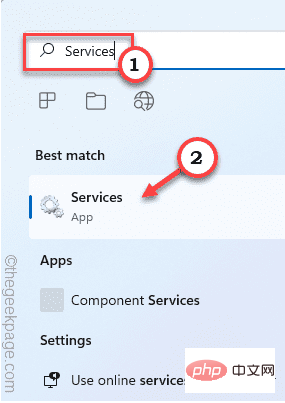
4. 服务页面打开后,向下搜索“ Print Spooler ”服务。
5.找到服务后,右键点击服务并点击“属性”。
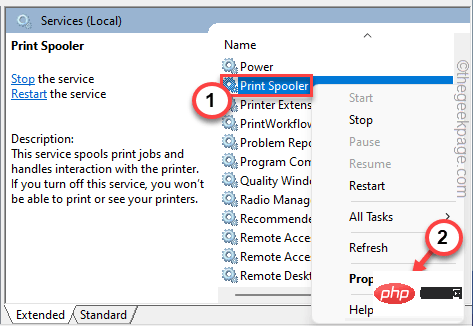
5. 出现属性时,转到“启动类型:”并从下拉列表中将其设置为“自动”。
6. 接下来,查看“启动状态”的读数。检查是“正在运行”还是“已停止”。
7. 如果服务正在运行,点击“停止”。然后,等待几秒钟,然后点击“开始”以启动服务。
如果服务已经停止,点击“开始”启动服务。
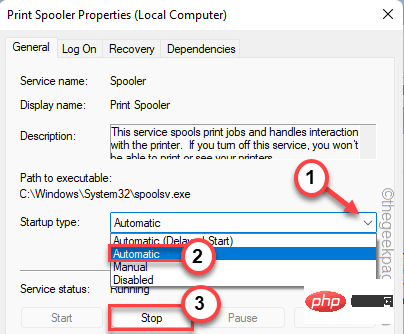
8. 停止服务后,点击“开始”。
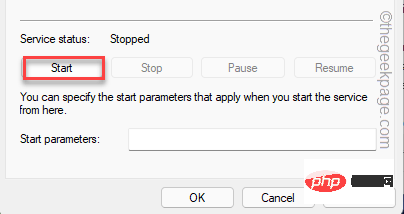
9. 现在,转到“恢复”选项卡。
10.在这里,将“第一次失败: ”,“第二次失败: ”和“后续失败: ”设置为“重新启动服务”。
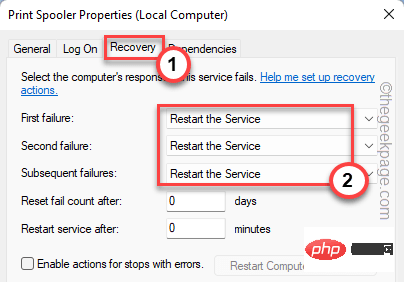
11. 最后,单击“应用”和“确定”保存更改。
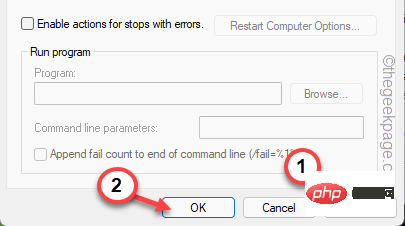
重新启动打印机后台处理程序服务后,返回打印页面并重新尝试打印文档。
修复 2 – 隔离打印机驱动程序
您应该隔离打印机驱动程序,然后重试打印操作。
1.同时按下Windows键+R键。
2. 然后,输入/复制粘贴,然后单击“确定”。
打印管理.msc
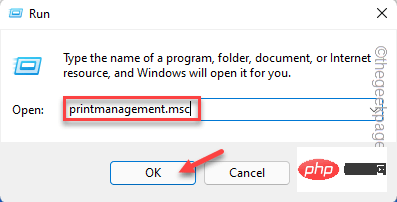
3. 在打开的打印管理页面上,您可以在左侧窗格中找到所有打印机工具。
4. 现在,在左侧,选择“所有驱动程序”。然后,右键点击它并点击“刷新”。
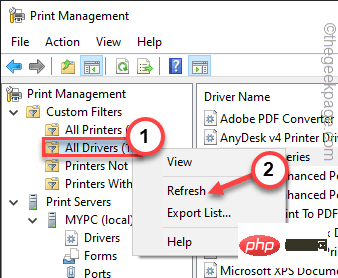
5. 您可以在右侧窗格中找到所有打印机驱动程序。
6. 找到驱动程序后,右键点击打印机驱动程序,然后点击“设置驱动程序隔离> ”。
7. 然后,从下拉列表中选择“隔离”。
这会将打印驱动程序移动到一个单独的进程中。
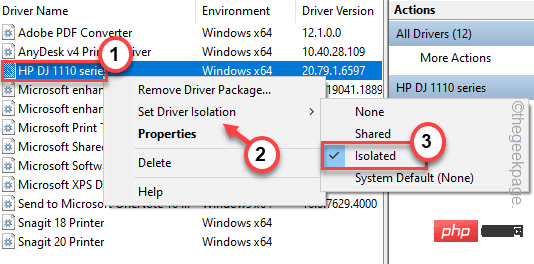
现在,再次打印文档。检查这是否有效。
修复 3 – 清理打印机假脱机文件
您可以清理打印机假脱机文件,但在此之前您必须停止假脱机服务。
2. 为此,请从键盘上按Windows 键并键入“ cmd ”。
3.现在,只需右键点击“命令提示符”并点击“以管理员身份运行”。
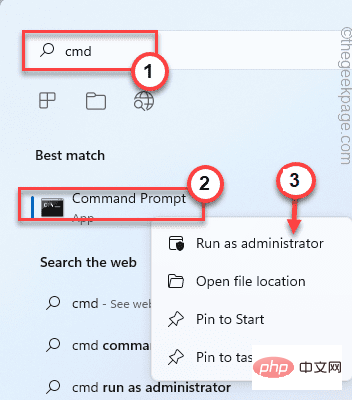
4. 只需一个命令,您就可以停止后台处理程序服务。 粘贴 它并点击 Enter 按钮。
不要停止后台处理程序
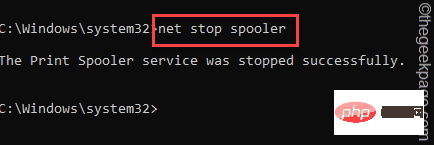
最小化命令提示符终端页面。稍后您将需要它。
5.现在,同时按下Win键+E键。
6. 导航至此部分 –
C:\Windows\system32\spool\PRINTERS
7. 您可能会在屏幕上看到与权限相关的提示。单击“继续”按钮。
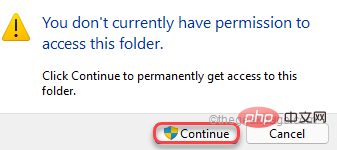
8. 进入文件夹后,一次选择所有文件和文件夹。
9. 然后,单击文件资源管理器上的“删除”图标。
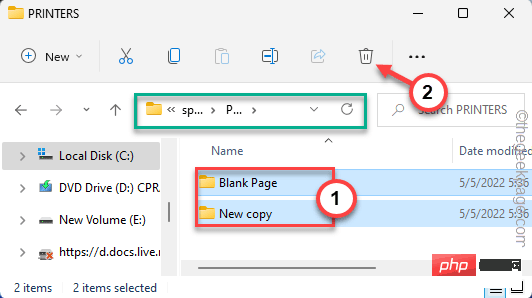
之后,关闭文件资源管理器页面。
9. 再次返回终端。
10. 然后,写下这些词并按Enter 键。
净启动假脱机程序

这将恢复停止的后台处理程序服务。
一旦您看到“ Print Spooler 服务已成功启动。”消息已出现在终端上,您可以关闭它。
修复 4 – 使用打印机疑难解答
打印机疑难解答正是您需要的工具。
1. 您可以在设置页面找到打印机疑难解答。
2. 只需按下Win 键+I。
3. 设置页面打开后,单击左侧窗格中的“系统”。
4. 在右侧,点击“疑难解答”设置。
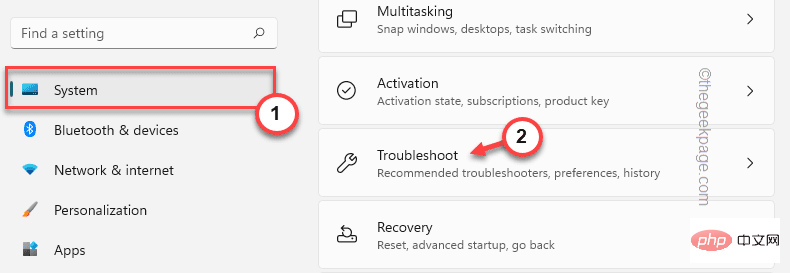
5.然后,点击“其他疑难解答”。
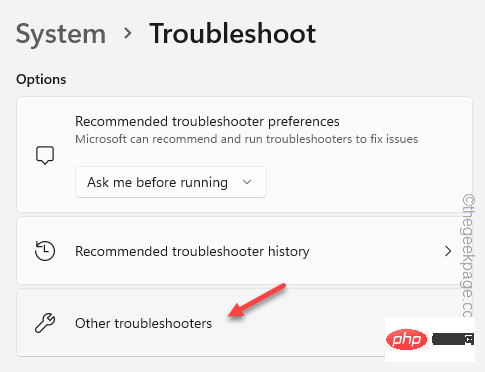
6. 这将打开一个广泛的疑难解答列表。看看你是否能找到“打印机”疑难解答。
7. 只需选择疑难解答并点击“运行”即可运行它。
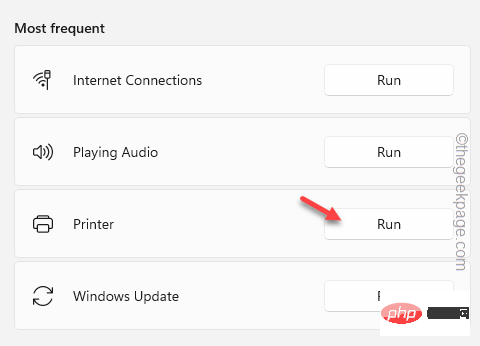
8.当打印机故障排除程序启动时,只需勾选 “自动应用修复”选项。
9. 然后,点击“下一步”。
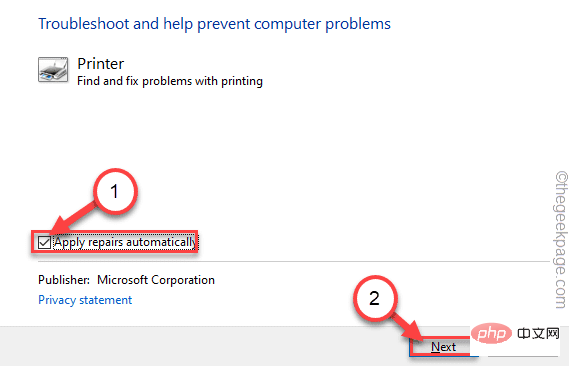
10. 下页列出了一些打印机。选择有问题的打印机。
11.然后您可以通过点击“下一步”继续。
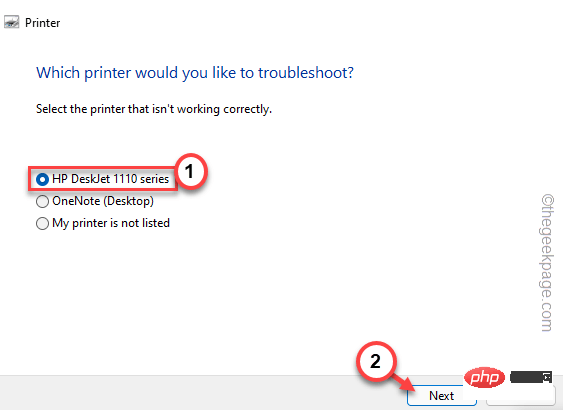
12. 一旦 Windows 检测到问题并开出一些处方。
13. 因此,点击“应用此修复”以应用解决方案。
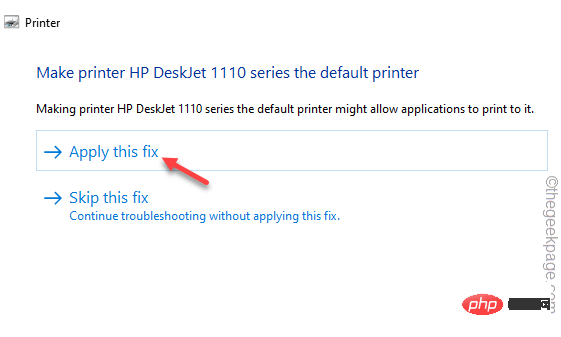
您的打印机问题应该得到解决。因此,请尝试使用计算机打印测试页。
修复 5 – 重新安装打印机驱动程序
如果所有解决方案都失败,请尝试卸载并重新安装打印机驱动器
1.同时按下Win键+I键。
2.然后,点击“设备管理器”进入。
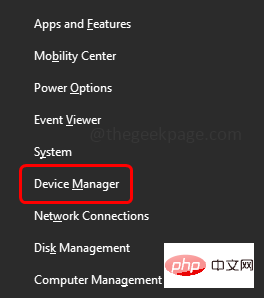
3. 打开设备管理器后,点击“打印队列”部分。
3. 尝试查找有问题的打印机。然后,右键单击该设备并单击“卸载设备”。
[在这种情况下,我们的故障打印机是“ HP DJ 1110 系列”。]
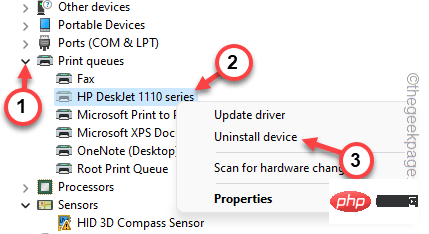
4. 只需点击“卸载”即可卸载驱动程序。
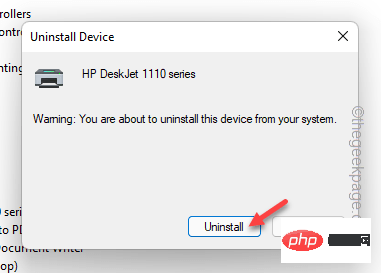
卸载打印机后,您可以关闭设备管理器窗口。
方法-1
关闭每个窗口并重新启动计算机。在系统重新启动时,Windows 会检测到已卸载的打印机驱动程序并自动重新安装它。
方法- 2
万一重新启动系统没有成功。扫描您的系统以进行硬件更改可能会解决问题-
1. 同时按下 Windows 键+X 打开设备管理器,然后单击“设备管理器”。
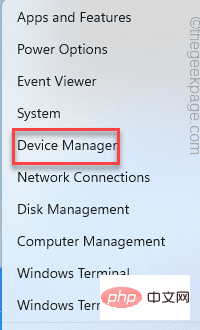
2. 打开设备管理器页面后,点击菜单栏中的“操作”。
3. 然后点击“扫描硬件更改”选项。
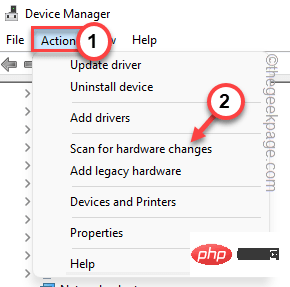
这样,打印机应该会自动重新安装。
完成此操作后,检查这是否适用于您的打印机。测试这是否有效。
以上是如何解决“操作无法完成,错误代码0x000006ba,重新启动打印后台处理程序”的问题?的详细内容。更多信息请关注PHP中文网其他相关文章!

热AI工具

Undresser.AI Undress
人工智能驱动的应用程序,用于创建逼真的裸体照片

AI Clothes Remover
用于从照片中去除衣服的在线人工智能工具。

Undress AI Tool
免费脱衣服图片

Clothoff.io
AI脱衣机

AI Hentai Generator
免费生成ai无尽的。

热门文章

热工具

记事本++7.3.1
好用且免费的代码编辑器

SublimeText3汉化版
中文版,非常好用

禅工作室 13.0.1
功能强大的PHP集成开发环境

Dreamweaver CS6
视觉化网页开发工具

SublimeText3 Mac版
神级代码编辑软件(SublimeText3)

热门话题
 修复:Google Chrome 中的 ERR_ADDRESS_UNREACHABLE 错误
May 15, 2023 pm 06:22 PM
修复:Google Chrome 中的 ERR_ADDRESS_UNREACHABLE 错误
May 15, 2023 pm 06:22 PM
几位windows用户抱怨,当他们尝试在系统上的googlechrome浏览器上访问一些网站时,他们无法访问网页。它还在浏览器上显示一条消息,显示“无法访问该站点”,错误代码为ERR_ADDRESS_UNREACHABLE。此问题背后可能有许多潜在原因,可能是由于网站服务器问题、代理服务器设置、互联网连接不稳定等。如果您也遇到类似的问题,请不要惊慌。在深入分析了这篇文章中的问题后,我们得到了一堆解决方案。在继续之前,请尝试以下解决方法:尝试检查用户是否尝试从其他设备访问该网站并且没有问题,那么这
 如何在 Gmail 中添加超链接至文本或图像
May 06, 2023 pm 06:07 PM
如何在 Gmail 中添加超链接至文本或图像
May 06, 2023 pm 06:07 PM
不管有多少即时消息应用程序来来去去,邮件总是给人一种完全不同的感觉。邮寄确实是Gmail的代名词。更别说专业的前台了,Gmail是避不开的,就是避不开!由于Gmail的使用如此频繁,因此无论什么事情,您都必须知道如何才能让您的Gmail体验最顺畅、最高效。您很可能需要在电子邮件正文中添加大量网络链接,如果您有这么多链接,它肯定会显得笨拙。但是链接确实是必要的,即使长链接肯定会让你的邮件看起来很丑。那么有出路吗?超链接怎么样?您如何将链接隐藏在文本或图像中?听起来很酷?哦,是的,Gmail非
 Discord请勿打扰是什么意思以及如何使用它?
Jun 03, 2023 pm 01:02 PM
Discord请勿打扰是什么意思以及如何使用它?
Jun 03, 2023 pm 01:02 PM
如果您启用了Discord请勿打扰功能,那么您将不会在您的应用上看到任何通知。这包括服务器、群聊和直接消息。Discord是一款聊天应用程序,允许用户在游戏中通过文字、图片和视频通话进行交流。它旨在成为游戏玩家实时聊天和相互协调的沟通渠道。DND设置允许您禁用所有您不想看到的传入消息。如果您不希望在工作时被任何消息打扰,这将很有用。此外,您还可以尝试最好的Discord机器人,它们可以在您离开时帮助您管理公会。如果您想知道Discord请勿打扰的含义以及如何使用它,本教程应该会有所帮助。D
 错误代码22:如何修复图形设备驱动程序 尝试更新图形驱动程序或清除 CMOS
May 19, 2023 pm 01:43 PM
错误代码22:如何修复图形设备驱动程序 尝试更新图形驱动程序或清除 CMOS
May 19, 2023 pm 01:43 PM
图形设备错误代码22是什么意思,是什么原因造成的?当您遇到错误代码22时,您将始终看到错误消息此设备已禁用。(代码22)。您可以通过转到设备属性中的“设备状态”区域来查看有关此图形设备驱动程序错误代码22的更多详细信息。我们还讨论了Windows43中的错误代码11.您还可以查看我们的指南,了解如何修复PC上的图形设备错误代码31。设备实际上已禁用:有问题的设备可能会向您抛出此错误代码22,实际上已被禁用。存在驱动程序问题:不兼容或损坏的驱动程序文件也可能导致设备程序出现多个问题。驱动程序不是最
 如何解决 Windows 11 无法检测到您的 PS4 控制器问题
May 09, 2023 pm 04:19 PM
如何解决 Windows 11 无法检测到您的 PS4 控制器问题
May 09, 2023 pm 04:19 PM
您可以通过多种不同方式在Windows11计算机上玩视频游戏。经典的鼠标和键盘、Xbox控制器或PlayStation4控制器;都可以在微软最新的操作系统中运行。但有报道称PS4控制器可能无法在您的Windows11PC上被识别。这可能是由于过时的蓝牙驱动程序无法正常工作或DS4Windows无法正常工作。PS4控制器无法识别的修复方法有哪些?您的PS4可以通过蓝牙连接到PC,但很多游戏不支持该控制器并且更喜欢Xbox设备。这就是您下载并安装DS4Windo
 7种方法来修复无法枚举容器中的对象
May 12, 2023 pm 01:43 PM
7种方法来修复无法枚举容器中的对象
May 12, 2023 pm 01:43 PM
在尝试更改文件或文件夹的权限时,您可能经常会遇到错误-无法枚举容器中的对象访问被拒绝。虽然作为管理员,您可以更改访问权限,但有时即使是管理员也可能会遇到相同的错误消息。这是一个常见错误,通常由不同论坛上的用户提出。在这种情况下,当Windows10/11上的访问被拒绝时,即使是管理员也无法更改特定用户或其他用户组的权限。此外,许多用户还在Azure文件共享期间遇到无法枚举对象的问题,这显然可以通过分配适当的RBAC角色(存储文件数据SMB共享提升的参与者角色)来解决。在这篇文章中,我们
 修复:无法移动文件夹,因为 Windows 11 中的同一位置有一个文件夹 弗拉基米尔·波佩斯库
May 11, 2023 pm 01:01 PM
修复:无法移动文件夹,因为 Windows 11 中的同一位置有一个文件夹 弗拉基米尔·波佩斯库
May 11, 2023 pm 01:01 PM
将文件和文件夹从一个位置传输到另一个位置是所有用户执行的非常常见的任务之一。但最近,一些Windows11用户报告看到错误消息无法移动文件夹,因为在同一位置有一个文件夹在尝试在其PC上传输任何内容时无法重定向。如果您尝试将文件夹移动到Onedrive、SkyDrive等中,此特定错误会警告您。这是Windows10用户也面临的常见错误。但是,再次尝试更改文件夹的位置时,操作将失败。这是一个值得关注的问题,应该立即解决。因此,在这篇文章中,我们汇总了一些肯定会对您有所帮助的解决方案列表。
 有关在 Windows PC 上不能检测或识别Garmin USB设备的解决方法
May 06, 2023 pm 09:25 PM
有关在 Windows PC 上不能检测或识别Garmin USB设备的解决方法
May 06, 2023 pm 09:25 PM
Garmin是高级GPS跟踪导航设备制造商,为普通用户生产高质量的可穿戴设备。如果您使用的是Garmin设备并且无法将其连接到Windows11/10系统,并且正在寻找快速解决方案,那么您刚刚到达了正确的目的地。本文对于那些无法在其设备和Windows计算机之间建立连接的用户很有帮助。修复1–尝试重新启动系统在跳转到问题的软件方面之前,您应该尝试重新启动系统。所以,在你做任何事情之前,你应该做两件事。第一个是重新启动计算机。临时问题或一次性bug可能会导致此问题。在重新启动系统之





